Heim >häufiges Problem >So verwenden Sie CAD-Zoom-Tastenkombinationen
So verwenden Sie CAD-Zoom-Tastenkombinationen
- coldplay.xixiOriginal
- 2021-01-07 15:31:48153477Durchsuche
So verwenden Sie die CAD-Zoom-Tastenkombination: 1. Geben Sie die Zoom-Tastenkombination SC in der Befehlszeile ein und wählen Sie das zu skalierende Grafikelement aus. 2. Geben Sie nach Auswahl des zu skalierenden Teils einen Referenzpunkt an .

Die Betriebsumgebung dieses Artikels: Windows 7-System, Autocad2020-Version, Dell G3-Computer.
So verwenden Sie die CAD-Zoom-Tastenkombination:
①, geben Sie die Zoom-Tastenkombination SC in der Befehlszeile ein, wählen Sie im Popup-Fenster SC (SCALE) und drücken Sie die Eingabetaste, um den Zoombefehl zu starten ;
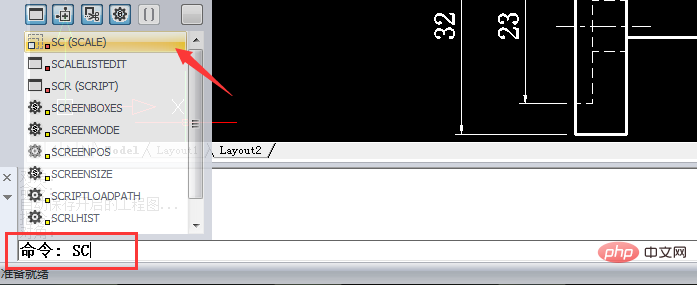
② , Eingabeaufforderung in der Befehlszeile: Wählen Sie das zu skalierende Grundelement aus, bewegen Sie die Maus, um das zu skalierende Grundelement auszuwählen, und drücken Sie dann die Eingabetaste. (Sie können auch in das SCALE-Fenster klicken, um die entsprechende Funktion zu aktivieren.)
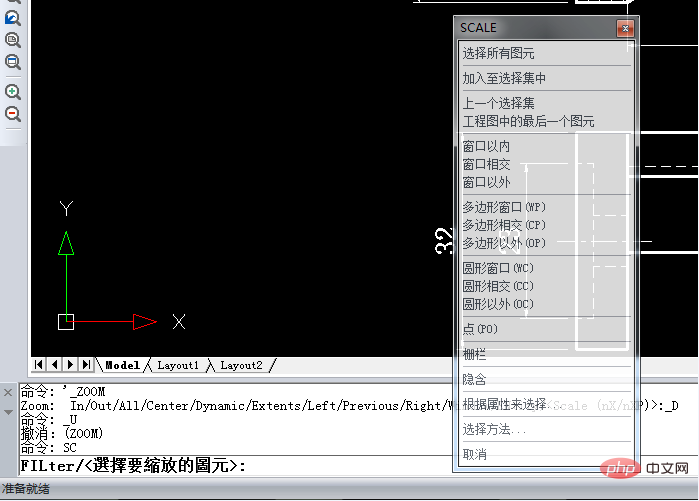
③ Nachdem Sie den Teil ausgewählt haben, der skaliert werden soll, geben Sie einen Referenzpunkt an, um die ausgewählten Elemente zu vergrößern und zu verkleinern.

④, Wir können auch im Popup-Fenster SCALE auf Referenz klicken und dann das Basisverhältnis in die Befehlszeile eingeben, und das ausgewählte Grundelement kann entsprechend dem Eingabeverhältnis skaliert werden.
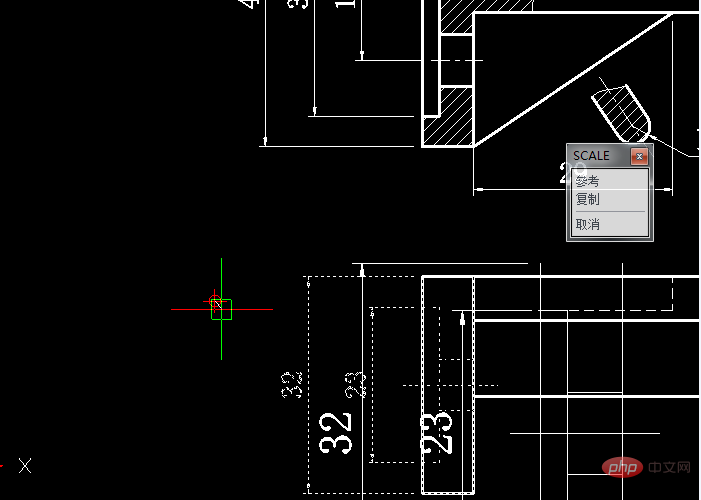
Weitere Informationen zu diesem Thema finden Sie in der Rubrik „FAQ“!
Das obige ist der detaillierte Inhalt vonSo verwenden Sie CAD-Zoom-Tastenkombinationen. Für weitere Informationen folgen Sie bitte anderen verwandten Artikeln auf der PHP chinesischen Website!

